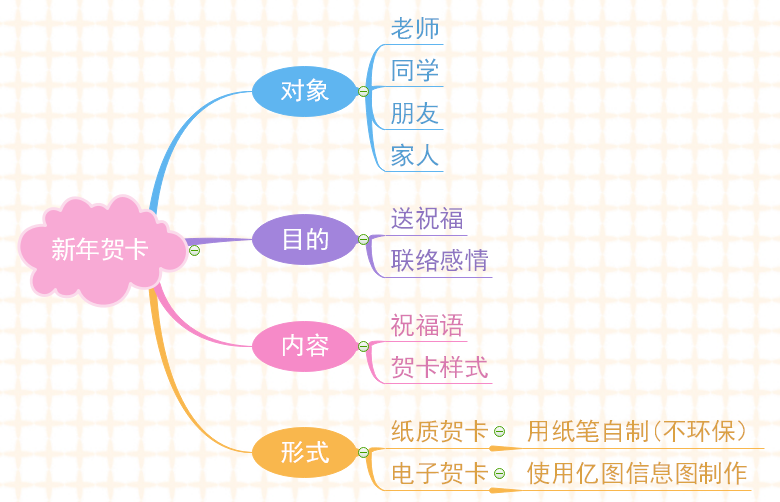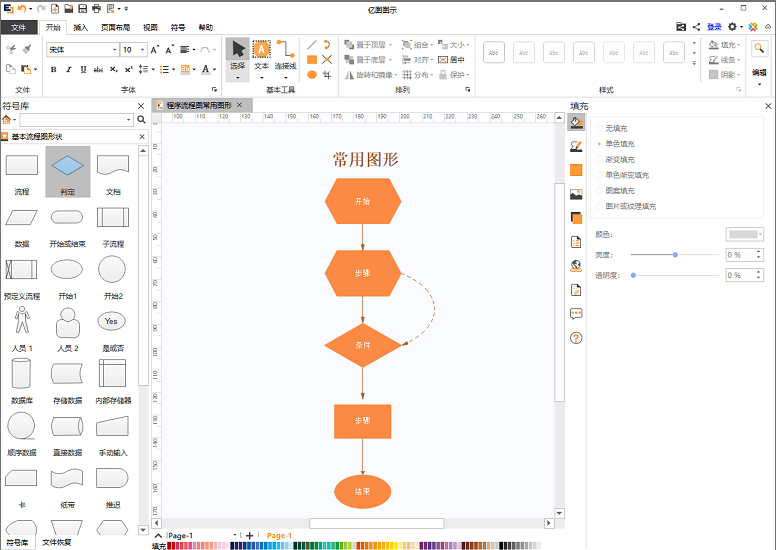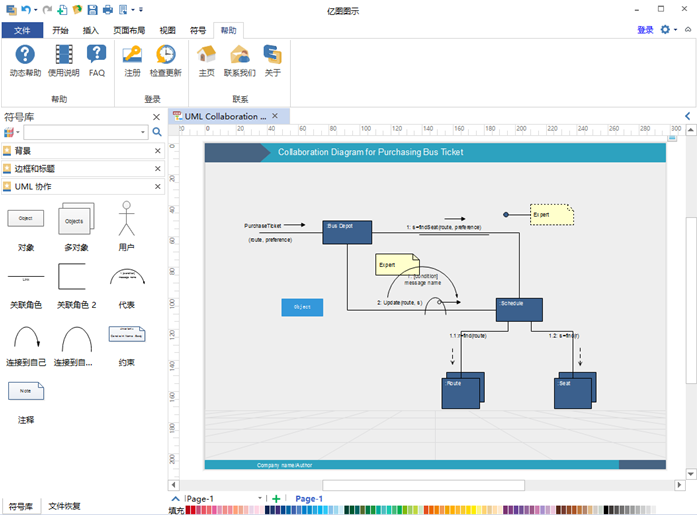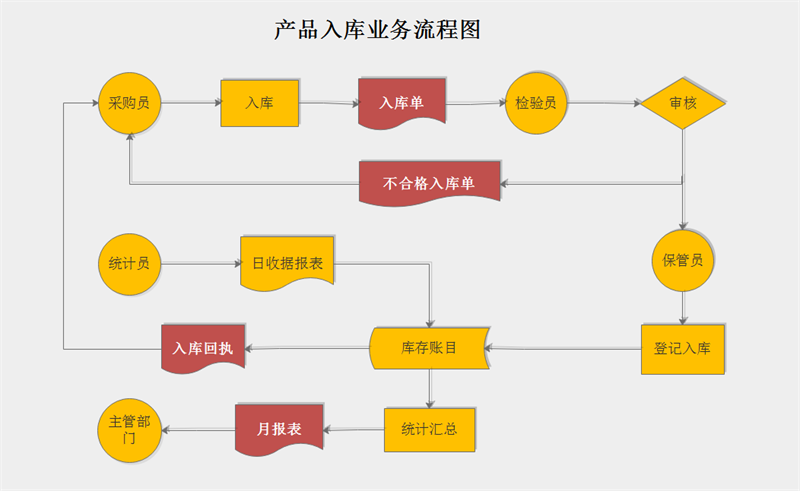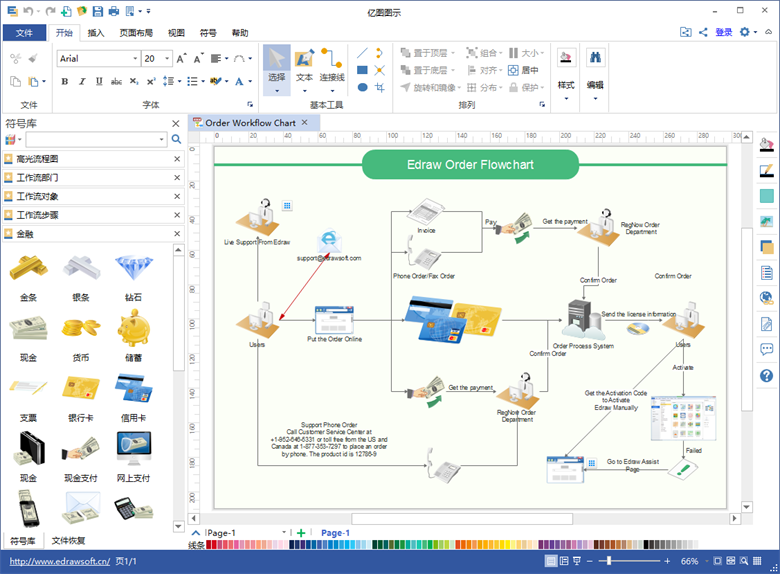进阶的甘特图制作教程
进阶的甘特图制作教程,为什么要叫进阶呢?因为这次要介绍的比传统的复杂些,但是相对来说也比较实用!想学习的平台一起来看看吧!
成品效果图:
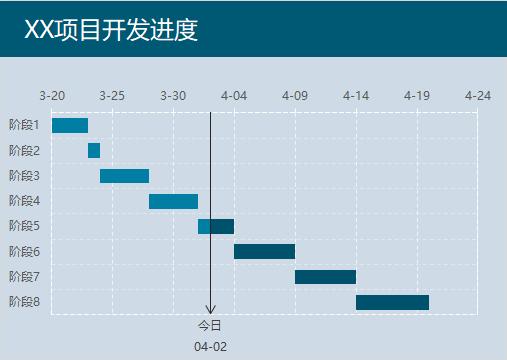
具体我们来看看,如何制作吧
1、添加辅助列
< 已完成:=MAX(MIN(C2,$F$2)-B2,)
< 未完成:=C2-B2-D2
< 今日日期:=Today()
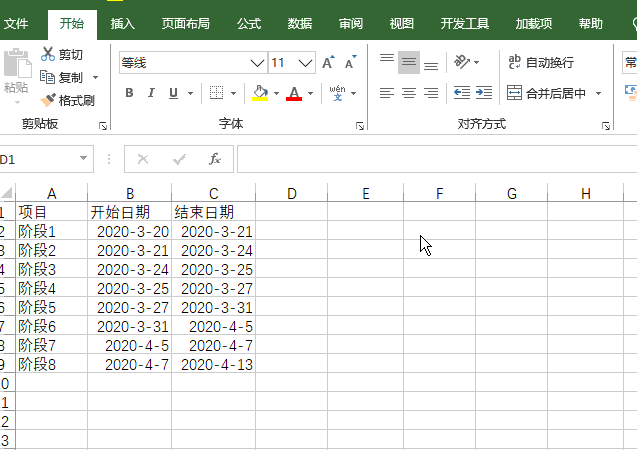
2、插入堆积条形图
< 日期列格式修改为-常规
< 选中 项目、开始日期、已完成、未完成 四列插入堆积条形图
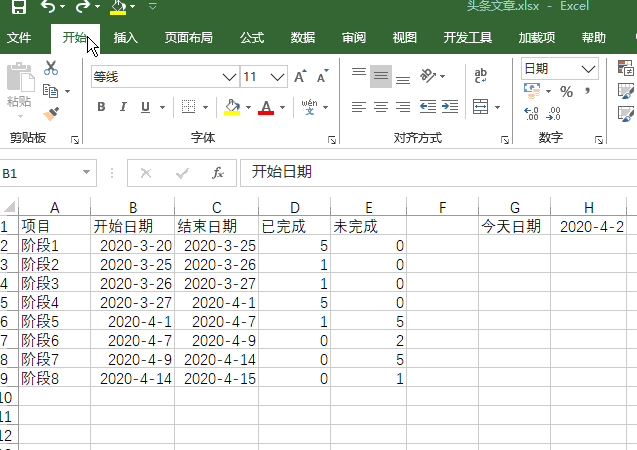
3、初步调整,雏形初现
< 点击 Y轴,逆序类别 调整和数据源顺序一致
< 开始日期系列,填充色-无填充
< X轴开始日期-调整和项目最早日期一致
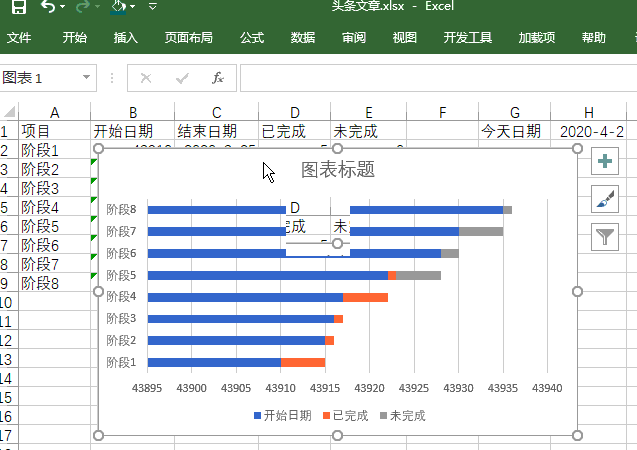
4、添加开始日期系列散点
< 选择数据-添加 名称-今日日期
< 选中开始日期系列-更改类型-调整为散点图,默认次坐标
< 重新调整,散点图,X轴,选择今日日期,Y轴:1
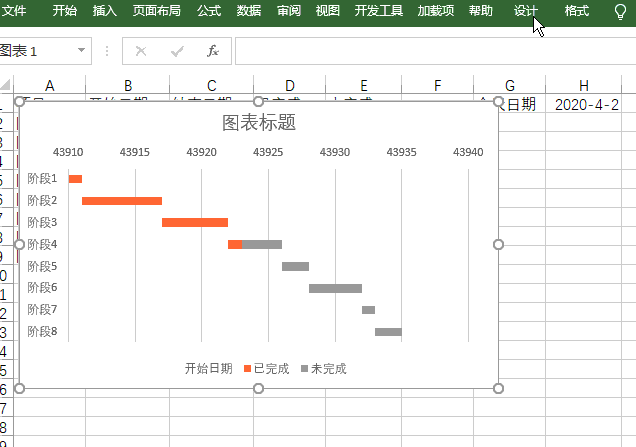
5、误差线模拟今日日期线
< 固定次坐标Y轴,0-1< 点击今日日期散点-点击+,勾选误差线
< 选择Y误差线,无线端,固定值:1
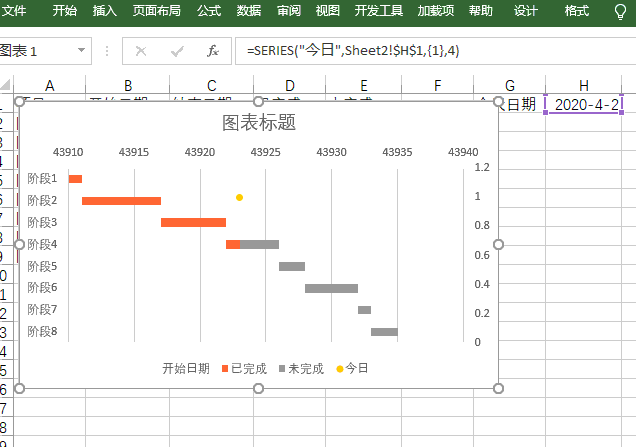
6、误差线补充设置-线段箭头
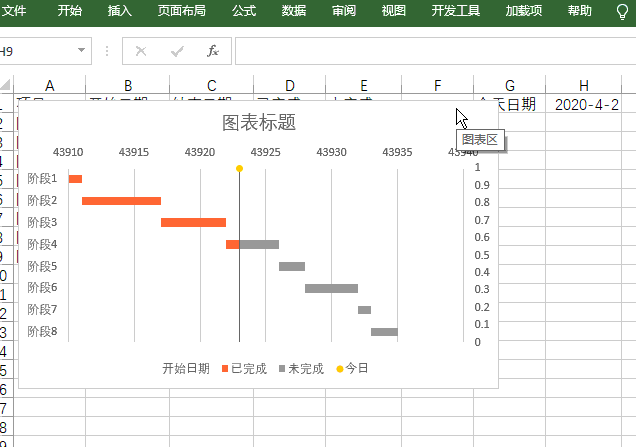
7、添加今日日期标签
< 添加系列-散点图,今日标签,Y坐标设置为0,X轴今日日期
< 添加标签,选择单元格中的值
< 对应单元格公式:="今日"&CHAR(10)&TEXT(F2,"mm-dd")< 点击自动换行
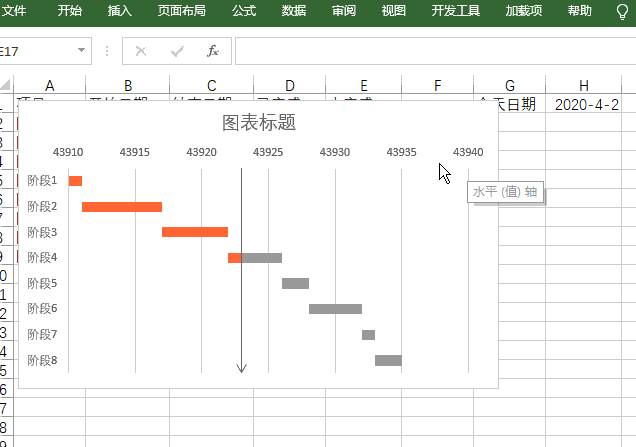
8、微调,完工
< X轴格式调整为,mm-dd 日期格式
< 自行补充配色,即可完成(参考往期),也可以使用截图工具看RGB
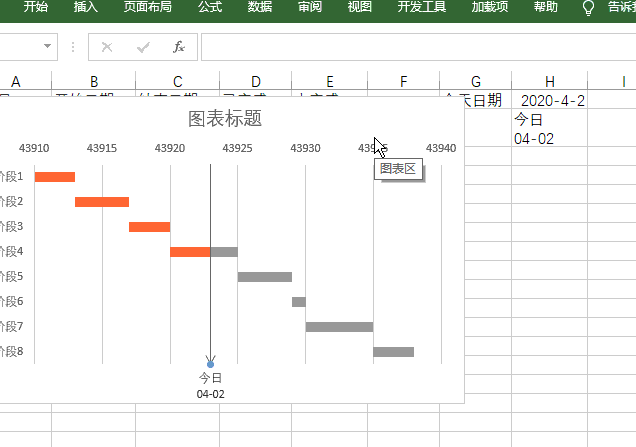
小结:甘特图又称项目进度图,一般用来分析展示,某个工程或者项目多期的一个进度情况,本次的是在传统的堆积条形图上完善,添加完全和未完成,更清晰,自己动手练习一下吧!